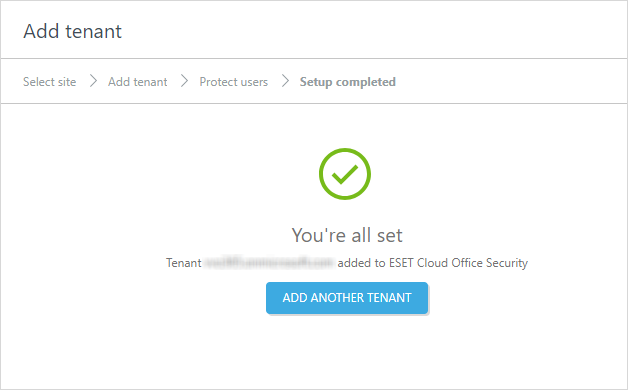Microsoft 365-Mandant
Microsoft Entra ID organisiert Objekte wie Benutzer und Apps in Gruppen, den sogenannten Mandanten. Mandanten werden oft anhand ihres Domänennamens identifiziert. Wenn mehrere Benutzer denselben Domänennamen haben, dann gehören sie zum gleichen Mandanten. Mit Mandanten können Sie Policies für Benutzer und Apps in Ihrem Unternehmen festlegen, um Sicherheits- und Betriebsrichtlinien zu erfüllen. Sie können mehrere Microsoft 365-Mandanten in einer ESET Cloud Office Security-Konsole schützen und verwalten.
Weitere Informationen finden Sie im Microsoft-Artikel über Mandanten in Microsoft Entra ID.
Mandant hinzufügen
1.Öffnen Sie die Einstellungen (oder eine beliebige andere Ansicht, in der die Schaltfläche Mandant hinzufügen angezeigt wird) und klicken Sie auf Mandant hinzufügen.
2.Klicken Sie auf die Kachel Microsoft 365.
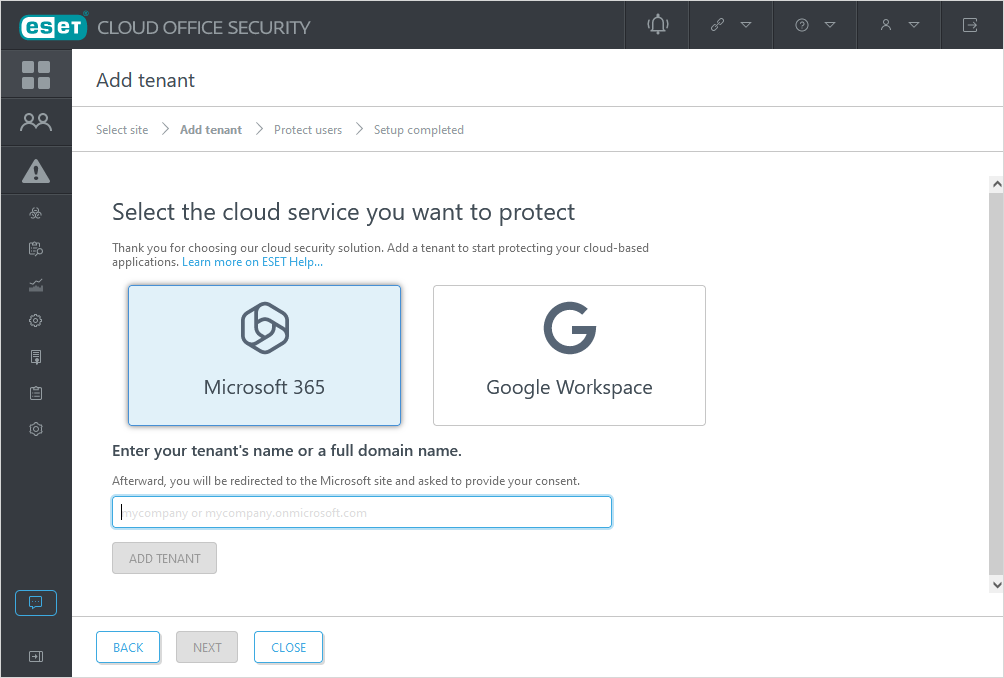
3.Geben Sie Ihren Microsoft 365-Mandantennamen oder den vollständigen Domänennamen ein und klicken Sie auf Mandant hinzufügen. Beispiel für das Namensformat: mycompany oder mycompany.onmicrosoft.com.
4.Der Bildschirm leitet Sie zur Microsoft Online-Zustimmungsseite weiter, auf der Sie den Umfang des für ESET Cloud Office Security erforderlichen Zugriffs auf Ihren Mandanten finden.
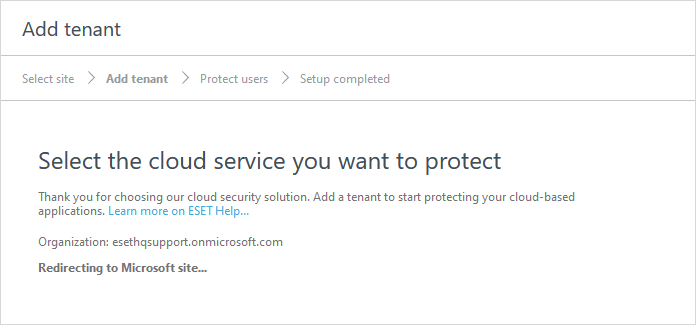
5.Erteilen Sie die mandantenweite Administratorzustimmung. Geben Sie die Anmeldeinformationen des Benutzerkontos mit bestimmten Rollen und Berechtigungen ein, um ESET Cloud Office Security den Zugriff auf Ihre Microsoft 365-Mandantendaten zu erteilen, und klicken Sie auf Akzeptieren.
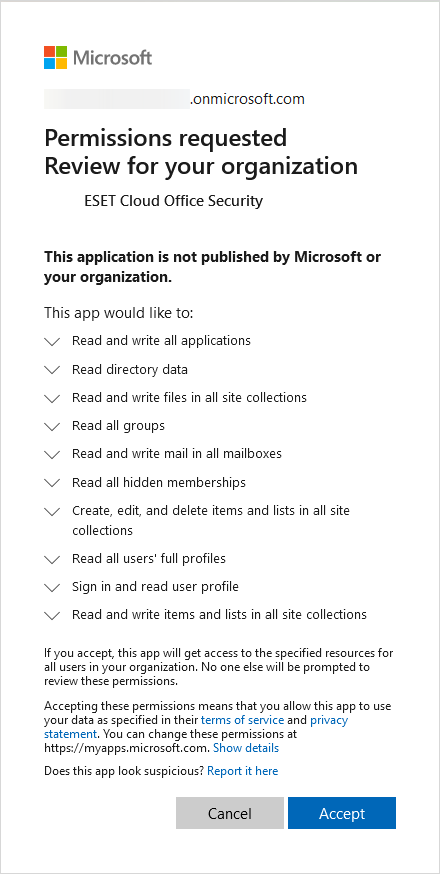
6.Ihr Microsoft 365-Mandant wurde hinzugefügt, einschließlich der Benutzer.
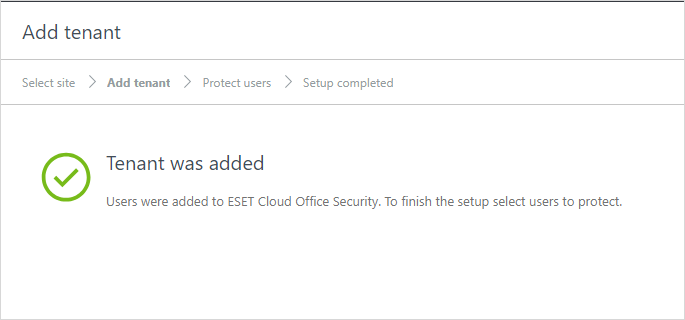
7.Um die Einrichtung abzuschließen, klicken Sie auf Weiter und wählen Sie die Benutzer aus, die Sie schützen möchten.